Napraw system procesów nie odpowiada na błąd na Androidzie
„System procesowy nie odpowiada” to częsty błąd, który występuje w prawie każdym urządzeniu z Androidem. Mimo że większość producentów smartfonów z Androidem dokonała ogromnego skoku w ciągu ostatnich kilku lat, system operacyjny wciąż boryka się z kilkoma pułapkami. System procesowy nie odpowiada. Android jest jednym z tych błędów, które były zgłaszane wiele razy. Jeśli również pojawia się błąd, taki jak brak odpowiedzi systemu przetwarzania, nie martw się. Wymieniliśmy tutaj cztery różne rozwiązania.
Przed rozwiązaniem jakichkolwiek problemów z systemem Android wypróbuj to oprogramowanie do tworzenia kopii zapasowych na Androida, aby wykonać pełną kopię zapasową na wypadek utraty danych.
- Część 1: Powody, dla których system procesowy nie odpowiada na błąd
- Część 2: Napraw system procesu nie odpowiada na błąd przez ponowne uruchomienie urządzenia (łatwe, ale nieskuteczne)
- Część 3: Napraw system przetwarzania nie odpowiada na błąd, sprawdzając kartę SD (łatwe, ale nieskuteczne)
- Część 4: Jedno kliknięcie, aby naprawić proces, który nie odpowiada na błąd (łatwe i skuteczne)
- Część 5: Napraw system procesu nie reaguje na błąd po przywróceniu ustawień fabrycznych (łatwe, ale nieskuteczne)
- Część 6: Napraw system procesu, który nie odpowiada na błąd, usuwając rootowanie urządzenia (złożone)
Część 1: Powody, dla których system procesowy nie odpowiada na błąd
Może być wiele powodów, dla których system przetwarzania nie odpowiada na błąd. W większości przypadków dzieje się tak, gdy urządzenie jest ponownie uruchamiane po aktualizacji wersji Androida. Twoje urządzenie mogło przejść złą aktualizację lub mieć nieobsługiwany sterownik. Może to spowodować wystąpienie problemu z brakiem odpowiedzi systemu procesowego.
Użytkownicy skarżyli się również, że otrzymują, że system procesowy nie reaguje na błąd Androida po zainstalowaniu nowej aplikacji. Jeśli zainstalowałeś aplikację ze źródła innego niż Sklep Google Play, istnieje prawdopodobieństwo, że otrzymasz ten błąd. Chociaż nawet po zainstalowaniu aplikacji ze Sklepu Play istnieje niewielkie prawdopodobieństwo, że napotkasz ten problem.
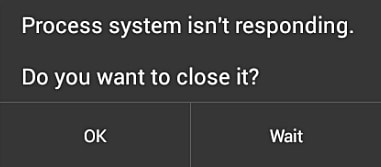
Niska pamięć systemowa to kolejny powód wystąpienia błędu. Jeśli masz zbyt wiele aplikacji w telefonie, może to spowodować utratę pamięci i wygenerować monit „system przetwarzania nie odpowiada”. Bez względu na przyczynę, istnieje wiele sposobów na rozwiązanie tego problemu. Kilka z nich wymieniliśmy w tym poście.
Część 2: Napraw system procesu nie odpowiada na błąd przez ponowne uruchomienie urządzenia
Jest to jeden z najłatwiejszych sposobów rozwiązania problemu braku odpowiedzi systemu procesowego. Jeśli pojawia się ten błąd na telefonie, spróbuj ręcznie ponownie uruchomić urządzenie. Sposób ponownego uruchomienia telefonu może się różnić w zależności od urządzenia. Przeważnie można to zrobić przez długie naciśnięcie przycisku zasilania. Zapewni to różne opcje zasilania. Stuknij w „Uruchom ponownie”, aby ponownie uruchomić telefon.

Jeśli to nie zadziała, naciśnij i przytrzymaj jednocześnie przycisk zasilania i zwiększania głośności, aż ekran zgaśnie. Następnie ponownie użyj przycisku zasilania, aby go włączyć.
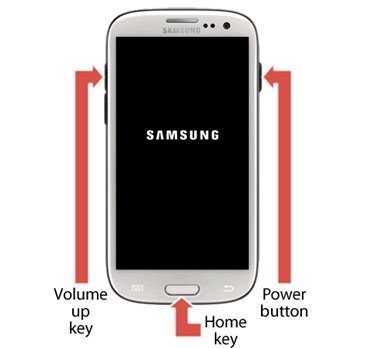
Część 3: Napraw system przetwarzania nie odpowiada na błąd, sprawdzając kartę SD
Jeśli nadal otrzymujesz, że system procesu nie reaguje na błąd Androida, prawdopodobnie wystąpił problem z kartą SD. Po pierwsze, sprawdź, czy twoja karta SD działa dobrze, czy nie. Jeśli jest uszkodzona, zdobądź inną kartę pamięci do telefonu. Powinien również mieć znaczną ilość wolnego miejsca. Możesz napotkać ten problem, jeśli karta SD ma ograniczoną ilość wolnego miejsca.
Ponadto, jeśli przechowujesz aplikacje na karcie SD, Twój telefon może napotkać problem z tym, że proces nie odpowiada za każdym razem, gdy uruchomisz odpowiednią aplikację. Dlatego należy przenieść aplikacje z karty SD do pamięci wewnętrznej telefonu. Aby to zrobić, przejdź do Ustawienia telefonu > Menedżer aplikacji i wybierz dowolną aplikację. Jeśli aplikacja jest przechowywana na karcie SD, otrzymasz opcję „Przenieś, aby opracować pamięć”. Po prostu dotknij go i ręcznie przenieś każdą aplikację do pamięci urządzenia.
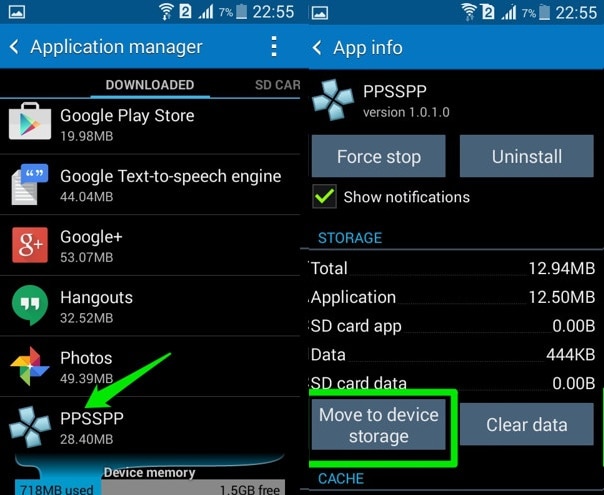
Część 4: Jedno kliknięcie, aby naprawić proces, system nie odpowiada na błąd
Jeśli wszystkie powyższe sztuczki nie powodują, że urządzenie wychodzi z systemu przetwarzania, który nie odpowiada, mogą wystąpić pewne problemy z systemem na Twoim Androidzie. W takim przypadku naprawa Androida może skutecznie rozwiązać problemy, takie jak brak odpowiedzi systemu przetwarzania.
Uwaga: Naprawa Androida może wymazać istniejące dane Androida. Utwórz kopię zapasową danych Androida przed pójściem dalej.

DrFoneTool – Naprawa systemu (Android)
Narzędzie do naprawy Androida, aby naprawić wszystkie problemy z systemem Android jednym kliknięciem
- Napraw wszystkie problemy z systemem Android, takie jak czarny ekran śmierci, niedziałający interfejs systemu itp.
- Jedno kliknięcie do naprawy Androida. Nie są wymagane żadne umiejętności techniczne.
- Obsługuje wszystkie nowe urządzenia Samsung, takie jak Galaxy S8, S9 itp.
- Dostarczone instrukcje krok po kroku. Przyjazny interfejs użytkownika.
Postępuj zgodnie z prostymi krokami poniżej, aby naprawić proces, który nie odpowiada na błąd:
- 1. Pobierz i zainstaluj narzędzie DrFoneTool. Następnie wybierz „Naprawa systemu” z głównego okna.

- 2. Podłącz urządzenie z systemem Android do komputera. Po wykryciu urządzenia wybierz zakładkę „Naprawa Androida”.

- 3. Wybierz i potwierdź prawidłowe dane urządzenia z systemem Android. Następnie kliknij „Dalej”.

- 4. Uruchom urządzenie z Androidem w trybie pobierania i kontynuuj.

- 5. Po chwili Twój Android zostanie naprawiony z naprawionym błędem „system procesów nie odpowiada”.

Część 5: Napraw system procesu nie odpowiada na błąd po przywróceniu ustawień fabrycznych
Jest to zawsze uważany za najczęściej używany sposób na przywrócenie ustawień fabrycznych telefonu w celu rozwiązania błędu systemu procesowego, który nie odpowiada. Powinna to być jednak ostatnia deska ratunku, ponieważ całkowicie usunie dane z urządzenia. Nawet jeśli przywracasz ustawienia fabryczne, upewnij się, że wykonujesz kopię zapasową danych za pomocą niezawodnego narzędzia, takiego jak DrFoneTool – Kopia zapasowa i przywracanie (Android).

DrFoneTool – Kopia zapasowa i przywracanie (Android)
Elastyczne tworzenie kopii zapasowych i przywracanie danych Androida
- Selektywnie twórz kopie zapasowe danych Androida na komputerze za pomocą jednego kliknięcia.
- Wyświetl podgląd i przywróć kopię zapasową na dowolnym urządzeniu z systemem Android.
- Obsługuje ponad 8000 urządzeń z systemem Android.
- Podczas tworzenia kopii zapasowej, eksportu lub przywracania nie dochodzi do utraty danych.
Jeśli Twój telefon działa, możesz go łatwo przywrócić do ustawień fabrycznych, odwiedzając jego Ustawienia> Ogólne> Kopia zapasowa i przywracanie i wybierając opcję „Przywracanie danych fabrycznych”. Twoje urządzenie wyświetli ostrzeżenie dotyczące wszystkich plików danych, które zostaną utracone lub niezsynchronizowane. Wystarczy dotknąć przycisku „Resetuj”, aby przywrócić ustawienia fabryczne urządzenia.
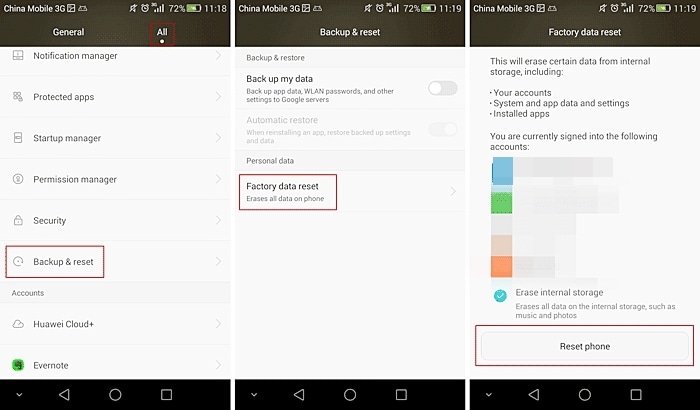
Jeśli Twoje urządzenie nie działa lub nie jest zablokowane, możesz przywrócić ustawienia fabryczne, przełączając telefon w tryb odzyskiwania. W większości przypadków można to zrobić, naciskając jednocześnie przycisk zasilania i zwiększania głośności przez co najmniej 10 sekund. Jednak kombinacje klawiszy mogą się zmieniać z jednego urządzenia na drugie.
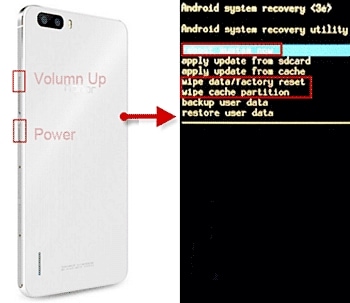
Po wejściu w tryb odzyskiwania przejdź do opcji „wyczyść dane / przywróć ustawienia fabryczne” za pomocą przycisku zwiększania i zmniejszania głośności. Użyj przycisku zasilania, aby dokonać wyboru. Jeśli otrzymasz dodatkową wiadomość, wybierz opcję „tak – usuń wszystkie dane”. Po zakończeniu możesz po prostu ponownie uruchomić urządzenie.
Część 6: Napraw system procesowy, który nie reaguje na błąd przez odrootowanie urządzenia
Odkryto ponadto, że system procesów nie odpowiada, błąd występuje częściej w zrootowanych urządzeniach. Dlatego jeśli masz również zrootowane urządzenie z Androidem, możesz je odrootować, aby rozwiązać ten problem. Istnieją różne sposoby na unrootowanie urządzenia z Androidem. Jednym z najprostszych sposobów na to jest użycie aplikacji SuperSU.
Zawsze możesz pobrać aplikację SuperSU lub SuperSU Pro ze swojej strony internetowej tutaj. Po prostu zainstaluj go na naszym urządzeniu i uruchom go, gdy tylko zechcesz go odinstalować. Odwiedź jego zakładkę „Ustawienia” i wybierz opcję „Pełne unroot”.
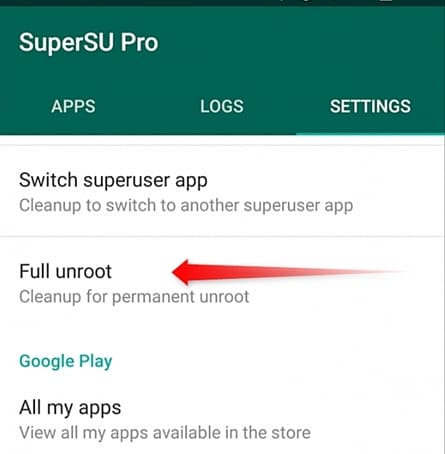
Spowoduje to wygenerowanie komunikatu ostrzegawczego dotyczącego wszystkich konsekwencji procesu unrootowania. Wystarczy dotknąć „Kontynuuj”, aby rozpocząć proces.
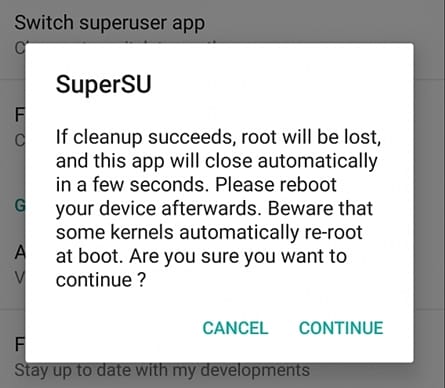
Jeśli używasz starszej wersji Androida, może pojawić się kolejne wyskakujące okienko, aby przywrócić obrazy rozruchowe. Po prostu dokonaj żądanego wyboru i rozpocznij proces. Po pewnym czasie Twoje urządzenie zostanie ponownie uruchomione w zwykły sposób i zostanie unrootowane. Najprawdopodobniej rozwiąże to również proces, który nie odpowiada na błąd.
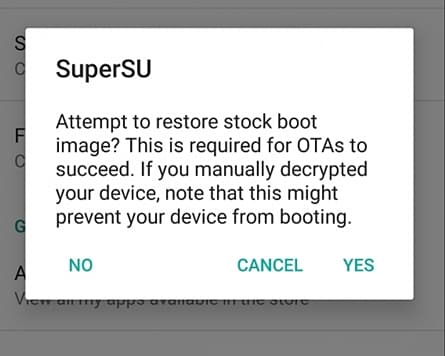
Teraz, gdy znasz różne sposoby naprawienia błędu systemu procesowego, który nie odpowiada, możesz łatwo rozwiązać ten problem i jak najlepiej wykorzystać swoje urządzenie. Po prostu zacznij od prostych poprawek, a jeśli nie działają, podejmij ekstremalne środki, takie jak odrootowanie urządzenia lub przywrócenie go do ustawień fabrycznych. Upewnij się również, że wykonałeś kopię zapasową danych przed podjęciem jakichkolwiek ekstremalnych środków.
Ostatnie Artykuły:

